《党务系统》广东版党内统计工作流程
党务系统操作流程—严格按照步骤做就行了
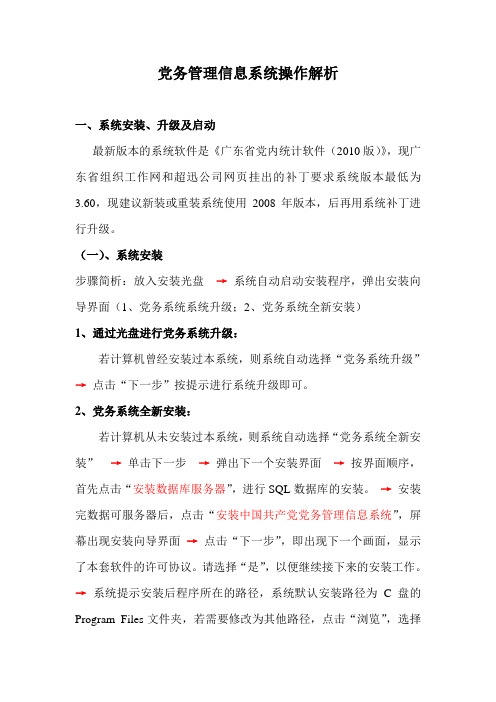
党务管理信息系统操作解析一、系统安装、升级及启动最新版本的系统软件是《广东省党内统计软件(2010版)》,现广东省组织工作网和超迅公司网页挂出的补丁要求系统版本最低为3.60,现建议新装或重装系统使用2008年版本,后再用系统补丁进行升级。
(一)、系统安装步骤简析:放入安装光盘→系统自动启动安装程序,弹出安装向导界面(1、党务系统系统升级;2、党务系统全新安装)1、通过光盘进行党务系统升级:若计算机曾经安装过本系统,则系统自动选择“党务系统升级”→点击“下一步”按提示进行系统升级即可。
2、党务系统全新安装:若计算机从未安装过本系统,则系统自动选择“党务系统全新安装”→单击下一步→弹出下一个安装界面→按界面顺序,首先点击“安装数据库服务器”,进行SQL数据库的安装。
→安装完数据可服务器后,点击“安装中国共产党党务管理信息系统”,屏幕出现安装向导界面→点击“下一步”,即出现下一个画面,显示了本套软件的许可协议。
请选择“是”,以便继续接下来的安装工作。
→系统提示安装后程序所在的路径,系统默认安装路径为C盘的Program Files文件夹,若需要修改为其他路径,点击“浏览”,选择或是填写相关的路径即可按“确定”返回。
设置完毕后,点击“下一步”继续。
→弹出选择安装类型窗口,要求选择“典型”安装模式,安装系统所需的所有组件。
→点击“下一步”进行文件夹设置,建议采用默认文件夹名称。
→点击“下一步”,正式开始系统复制安装的过程。
此过程所需时间会由于计算机的综合性能差异而有所不同。
需要注意的是:当安装进度指示条显示为100%,未转换成完成窗口时,表示复制过程尚未完成,还处于后台工作,请不要点击“取消”按钮。
→当所有安装步骤完成后,系统出现提示完成窗口,点击“完成”退出安装程序。
→完成安装程序后,即可进行第三步,点击“数据库初始化”,在这一步,不需要输入密码,直接点击“初始化”即可,初始化成功后,点击“确认”。
完成整个系统新装程序。
全国党内统计步骤

全国党内统计步骤
1、进入“统计报表项”→模板管理→接收报表模板(上级组织传下来的模板)接收完成后进入下一步,如果不能接收则需重新安装党统系统再进行接收。
2、填报报表→设置报告期→新增(如下图)报告期名称可以任意设,但报告期起始时间和报告期终止时间是上级组织设好的时间,不能填错,对应报表必须选择已经接收的报表,也不能选择以前的报表。
如果在里面找不到相应时间的报表,则应先检查是否接收了“报表模板”,如果已经接收并成功,应重新关闭党统软件再打开。
3、进入“登改/直统”项,点左下方的“显示报表”如图所示,必须能看到你所统计的“报表名称”,并将其打勾。
4、点击“开始直统”,这时系统会自动统计所有表格里的数据,然后点击“登改/查看报表”,人工校核数据,如果进入里面没有数据,则说明接收模板不成功,需卸载“党统系统”重装,重新做上述步骤,真到有数据,数据无误后,点击“校核”→“校核报表”,如果全部通过,就可以上报数据了。
5、点击“报表交换”→“上报报表”,选择相应的报表进行上报
(如图所示)。
6、在“D:\zzbsoft\全国党员管理信息系统(基层版)\reportmanager\信息输出\上报报表”目录下找到上报报表,然后用邮箱或者QQ传到上级部门。
7、为了保留每次上报的报表,再点击“备份/恢复”报表,再
点“报表备份”选择相应报表进行备份,完成所有上报工作。
《党务系统》单机版2014年党内统计工作流程

《中国共产党党务管理信息系统》单机版2014年度党统工作流程(基层单位)第一步:软件安装软件安装包请从网站组工软件下载栏目下载。
/rjxz/注意事项:硬件最低配置:CPU: P4,内存:64M、硬盘空余1G 以上。
操作系统Win98/XP/2000/win7/win8Win7 或 Win8下安装时,请确保是以administrator管理员登录。
1、下载《党务系统》单机版安装包。
”党务系统(全国版)安装20141225.exe”2、先退出金山卫士、360或其他的防火墙软件。
3、双击运行下载的安装包“党务系统(全国版)安装20141225.exe”,自解压后出现如下界面窗口:4、单击“安装数据库服务器(MSDE2000)”,弹出如下窗口,直到此窗口自动安装完毕:如遇到‚指定实例名称无效‛提示,原因是本计算机上已经安装了MSDE2000数据库软件了,可以忽略这一步安装,直接跳入安装第二步‚安装中国共产党党务管理信息系统2014(全国版)‛。
5、单击“安装中国共产党党务管理信息系统2014(全国版)”,弹出如下窗口:在接着弹出的界面中不断单击“下一步”,直到提示完成即可;6、单击“建立数据库连接”,弹出如下窗口:直接单击“建立连接”按钮,系统出现下列提示,即为安装成功。
注意:建立数据库连接的时候,数据库服务器名称一般是系统自动获取计算机的名字加党务系统数据实例名CXDY3,例如:WIN-EPBEHJB462U\CXDY3,数据库管理员默认为‘sa’,管理员密码为空,党务连接用户名及党务连接用户密码不需要调整。
第二步:运行《中国共产党党务管理信息系统》单机版1、直接双击桌面上的快捷方式图标《党务系统》2014,启动运行。
也可点击电脑左下角的开始菜单‚开始→所有程序→《党务管理信息系统》2014→《中国共产党党务管理信息系统》2014‛来启动运行;2、出现如下登录界面:默认用户名为“管理员”,密码初始为小写的“sql”,点击【登录】即可。
2018年年终党内统计操作步骤及规范
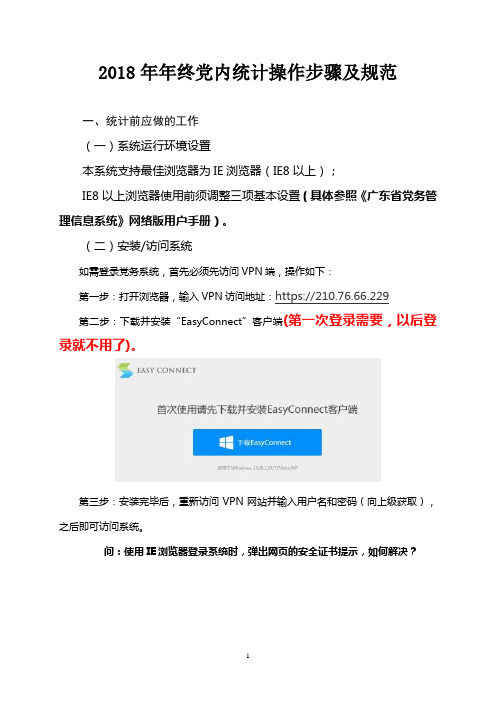
2018年年终党内统计操作步骤及规范一、统计前应做的工作(一)系统运行环境设置本系统支持最佳浏览器为IE浏览器(IE8以上);IE8以上浏览器使用前须调整三项基本设置(具体参照《广东省党务管理信息系统》网络版用户手册)。
(二)安装/访问系统如需登录党务系统,首先必须先访问VPN端,操作如下:第一步:打开浏览器,输入VPN访问地址:https://210.76.66.229第二步:下载并安装“EasyConnect”客户端(第一次登录需要,以后登录就不用了)。
第三步:安装完毕后,重新访问VPN网站并输入用户名和密码(向上级获取),之后即可访问系统。
问:使用IE浏览器登录系统时,弹出网页的安全证书提示,如何解决?答:请点击“继续浏览此网站(不推荐)”运行即可。
第四步:修改密码。
第二次登录系统后,建议修改密码以确保数据安全。
步骤:登录系统——在网页中间在一向下三角符号,点击三角号——弹出密码(右下角)——点击修改即可。
(三)准备好2018年度产生的人员、业务信息资料。
相关资料包括:1.人员变动:调入(人员信息、介绍信信息)、调出(名单)(调入、调出因在网上转接组织关系了,因此不必理会,不过请核准党员名单)、内部调动(名单)、死亡(名单)、出党(自愿退、劝退、除名名单)、入党申请人员(名册)、发展党员(名册)。
2、业务工作:转正党员(名单),流动党员(名单)、换届选举记录、领导成员(支委)、党内表彰(名单)、党员民主评议记录、党员培训(名单)、党员奖励(名单)、党员处分(决定)、组织生活会、领导班子民主生活会记录等资料。
注:所有要录入的信息录入时间必须是2018年1月1日至2018年12月15日。
如果发现信息产生时间是2018年1月1日前的,在录入时调整为2018年1月1日。
二、党内统计工作步骤党组织和党员信息更新(以下二十一步不是每步必做,而是有信息变动和信息增加才做)第一步:更新(补充)党组织信息(红色*号必填)。
党务管理信息系统操作解析

党务管理信息系统操作解析一、系统安装、升级及启动最新版本的系统软件是《广东省党内统计软件(2011版)》,现广东省组织工作网和超迅公司网页挂出的补丁要求系统版本最低为3.60,现建议新装或重装系统使用2008年版本,后再用系统补丁进行升级。
(一)、系统安装步骤简析:放入安装光盘→系统自动启动安装程序,弹出安装向导界面(1、党务系统系统升级;2、党务系统全新安装)1、通过光盘进行党务系统升级:若计算机曾经安装过本系统,则系统自动选择“党务系统升级”→点击“下一步”按提示进行系统升级即可。
2、党务系统全新安装:若计算机从未安装过本系统,则系统自动选择“党务系统全新安装”→单击下一步→弹出下一个安装界面→按界面顺序,首先点击“安装数据库服务器”,进行SQL数据库的安装。
(弹出指定实例名无效,点击确定即可)→安装完数据可服务器后,点击“安装中国共产党党务管理信息系统”,屏幕出现安装向导界面→点击“下一步”,即出现下一个画面,显示了本套软件的许可协议。
请选择“是”,以便继续接下来的安装工作。
→系统提示安装后程序所在的路径,系统默认安装路径为C盘的Program Files文件夹,若需要修改为其他路径,点击“浏览”,选择或是填写相关的路径即可按“确定”返回。
设置完毕后,点击“下一步”继续。
→弹出选择安装类型窗口,要求选择“典型”安装模式,安装系统所需的所有组件。
→点击“下一步”进行文件夹设置,建议采用默认文件夹名称。
→点击“下一步”,正式开始系统复制安装的过程。
此过程所需时间会由于计算机的综合性能差异而有所不同。
需要注意的是:当安装进度指示条显示为100%,未转换成完成窗口时,表示复制过程尚未完成,还处于后台工作,请不要点击“取消”按钮。
→当所有安装步骤完成后,系统出现提示完成窗口,点击“完成”退出安装程序。
→完成安装程序后,即可进行第三步,点击“数据库初始化”,在这一步,不需要输入密码,直接点击“初始化”即可,初始化成功后,点击“确认”。
党统基本信息录入操作指南
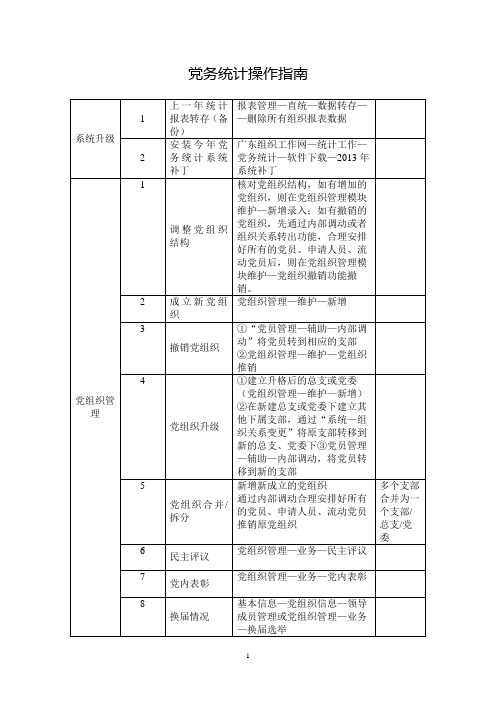
登记流出党员正式调出信息
流动党员管理—流出党员—业务—流出党员正式调出
4
登记流入党员信息
流动党员管理—流入党员—业务—党员外来流动登记
5
登记流入党员返回信息
流动党员管理—流入党员—业务—流入党员返回登记
6
登记流入党员正式调入信息
流入党员管理—流入党员—业务—流入党员正式调入
检查信息
1
基本信息—信息完整性检查
2
成立新党组织
党组织管理—维护—新增
3
撤销党组织
①“党员管理—辅助—内部调动”将党员转到相应的支部
②党组织管理—维护—党组织推销
4
党组织升级
①建立升格后的总支或党委(党组织管理—维护—新增)②在新建总支或党委下建立其他下属支部,通过“系统—组织关系变更”将原支部转移到新的总支、党委下③党员管理—辅助—内部调动,将党员转移到新的支部
5
党组织合并/拆分
新增新成立的党组织
通过内部调动合理安排好所有的党员、申请人员、流动党员
推销原党组织
多个支部合并为一个支部/总支/党委
6
民主评议
党组织管理—业务—民主评议
7
党内表彰
党组织管理—业务—党内表彰
8
换届情况
基本信息—党组织信息—领导成员管理或党组织管理—业务—换届选举
党员管理
1
组织关系转入
检查所有基本信息是否正确录入
统计报表
1
报表直统
报表管理—统计报表直统—业务—报表直统
2
报表汇总
报表管理—统计报表汇总—业务—报表汇总
报表审核
1
报表审核要点
对照2013年全省党内统计报表审核要点,逐一审核每张报表
全国党员管理系统党内统计工作操作流程
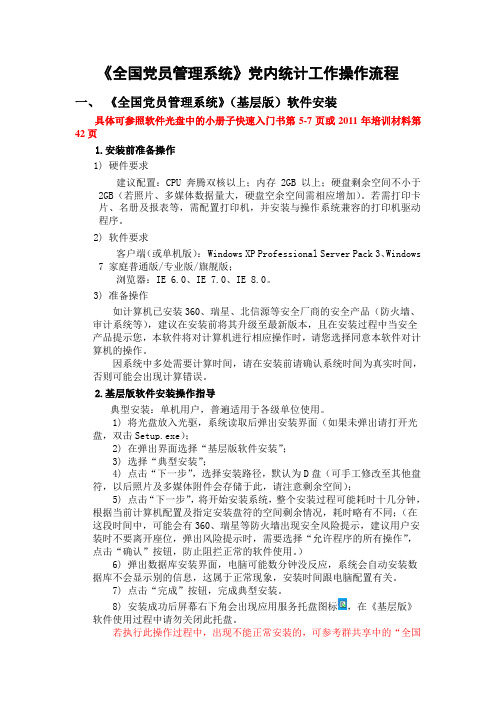
《全国党员管理系统》党内统计工作操作流程一、《全国党员管理系统》(基层版)软件安装具体可参照软件光盘中的小册子快速入门书第5-7页或2011年培训材料第42页1.安装前准备操作1)硬件要求建议配置:CPU 奔腾双核以上;内存2GB以上;硬盘剩余空间不小于2GB(若照片、多媒体数据量大,硬盘空余空间需相应增加)。
若需打印卡片、名册及报表等,需配置打印机,并安装与操作系统兼容的打印机驱动程序。
2)软件要求客户端(或单机版): Windows XP Professional Server Pack 3、Windows7 家庭普通版/专业版/旗舰版;浏览器:IE 6.0、IE 7.0、IE 8.0。
3)准备操作如计算机已安装360、瑞星、北信源等安全厂商的安全产品(防火墙、审计系统等),建议在安装前将其升级至最新版本,且在安装过程中当安全产品提示您,本软件将对计算机进行相应操作时,请您选择同意本软件对计算机的操作。
因系统中多处需要计算时间,请在安装前请确认系统时间为真实时间,否则可能会出现计算错误。
2.基层版软件安装操作指导典型安装:单机用户,普遍适用于各级单位使用。
1)将光盘放入光驱,系统读取后弹出安装界面(如果未弹出请打开光盘,双击Setup.exe);2)在弹出界面选择“基层版软件安装”;3)选择“典型安装”;4)点击“下一步”,选择安装路径,默认为D盘(可手工修改至其他盘符,以后照片及多媒体附件会存储于此,请注意剩余空间);5)点击“下一步”,将开始安装系统,整个安装过程可能耗时十几分钟,根据当前计算机配置及指定安装盘符的空间剩余情况,耗时略有不同;(在这段时间中,可能会有360、瑞星等防火墙出现安全风险提示,建议用户安装时不要离开座位,弹出风险提示时,需要选择“允许程序的所有操作”,点击“确认”按钮,防止阻拦正常的软件使用。
)6)弹出数据库安装界面,电脑可能数分钟没反应,系统会自动安装数据库不会显示别的信息,这属于正常现象,安装时间跟电脑配置有关。
党务系统操作流程说明
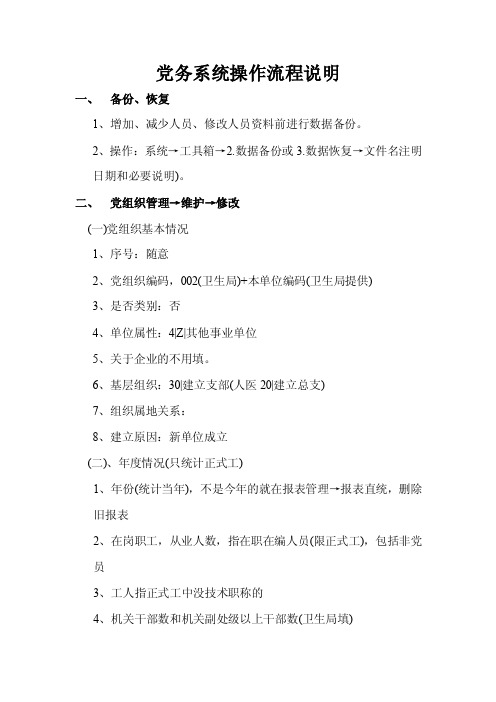
党务系统操作流程说明一、备份、恢复1、增加、减少人员、修改人员资料前进行数据备份。
2、操作:系统→工具箱→2.数据备份或3.数据恢复→文件名注明日期和必要说明)。
二、党组织管理→维护→修改(一)党组织基本情况1、序号:随意2、党组织编码,002(卫生局)+本单位编码(卫生局提供)3、是否类别:否4、单位属性:4|Z|其他事业单位5、关于企业的不用填。
6、基层组织:30|建立支部(人医20|建立总支)7、组织属地关系:8、建立原因:新单位成立(二)、年度情况(只统计正式工)1、年份(统计当年),不是今年的就在报表管理→报表直统,删除旧报表2、在岗职工,从业人数,指在职在编人员(限正式工),包括非党员3、工人指正式工中没技术职称的4、机关干部数和机关副处级以上干部数(卫生局填)5、基层党校数不填。
三、党员管理→维护→新增(或修改)1、党员基本情况,发展类型,毕业生和没退团的选共青团员,其他人员选C|其他组织推荐。
2、调入党员需加填党员增加情况。
3、预备党员输入,党员信息→预备党员管理→维护→新增→填写人员基本情况(共三大项,发展时基本情况输入一个数字就会自动复制)→党员增加情况(发展类型选择新发展)。
4、人员减少操作:党员管理→进出→组织关系转出。
5、注意:不可在党员管理增加输入修改预备党员信息。
6、预备党员入党时间以卫生局介绍信批准时间为准,并从该月开始收取党费。
四、民主评议1、党组织管理→业务→民主评议→输入:开始时间、结束时间→保存→出勤人员(挑除评议时间后的调入党员和预备党员)。
2、党员管理→业务→民主评议→新增→选择人员名单→评议结果(C|合格)→批量增加记录→保存。
五、党费1、党员管理→党费→党员党费缴纳→选择党员(左上角→个人党费处理→新增→选年、月份→缴交金额。
2、党费输入情况查询,党费→登记表(查全部党员)→缴交情况查询(个人)六、报表统计1、删除旧报表(去年的):报表管理→1.统计报表直统→删除本次统计报表数据。
- 1、下载文档前请自行甄别文档内容的完整性,平台不提供额外的编辑、内容补充、找答案等附加服务。
- 2、"仅部分预览"的文档,不可在线预览部分如存在完整性等问题,可反馈申请退款(可完整预览的文档不适用该条件!)。
- 3、如文档侵犯您的权益,请联系客服反馈,我们会尽快为您处理(人工客服工作时间:9:00-18:30)。
《中国共产党党务管理信息系统》广东版2015年度党统工作简要流程佛山市超迅科技有限公司2015年11月目录一、党务系统升级 (1)二、党务系统安装 (3)三、从基层版导出数据导入广东版 (4)四、党务系统运行 (5)五、 2014版升级到2015版后如何调出2015版年报表 (6)六、基层单位年报统计流程 (9)七、汇总单位年报统计流程 (20)《中国共产党党务管理信息系统(全国版)》2015版(简称“党务系统”广东版)升级补丁和完整版安装程序均已发布在12371共产党员网。
/rjxz/也可以到《中国共产党党务管理信息系统》广东版客服中心网站下载/cxdy2014/❖对于已经安装使用了2014广东版党务系统的用户,只需要下载2015版升级程序进行升级即可。
(详见一、党务系统升级)❖对于尚未安装过广东版党务系统的用户,可直接下载广东版的2015版软件完整安装程序安装运行。
(详见二、党务系统安装)❖对于新安装广东版党务系统的用户,如之前一直在使用中组部《基层版》系统维护信息,可以通过广东版提供的数据交换工具从基层版导出数据,再导入广东版。
(详见三、从基层版导出数据导入广东版)一、党务系统升级对于去年已经安装使用了2014广东版党务系统的用户,只需要下载2015版升级程序进行升级即可,操作如下:第一步:下载并解压党务系统(全国版)软件升级程序gd2015rjsjcx.rar。
(下载网址:/rjxz/)第二步:双击运行解压后的补丁程序。
注意:运行升级补丁程序前,请先关闭党务系统。
第三步:点击【升级】即可完成系统的自动升级过程。
第四步:升级完成后会在桌面生成一个的快捷方式,原先桌面的快捷方式可以直接删除。
注意:升级过程的时间长短取决于当前党务系统的信息库数据量和用户机器的配置。
因为涉及到数据库结构和编码的更改,强烈建议地市以上的建库单位不要直接在现有的大信息库上运行升级补丁,否则升级时间将会相当漫长。
二、党务系统安装对于尚未安装过广东版党务系统的用户,可直接下载广东版的2015版软件完整安装程序安装运行。
(一)软件下载请到中组部12371共产党员网的【组工软件下载】栏目下载广东版软件。
/rjxz/第一步:下载并解压安装程序包,然后双击运行“党务系统(全国版)安装Setup.exe”程序,第二步:按照安装界面的提示步骤,顺序安装数据库,按党务系统,建立数据库连接。
注意事项:1、安装数据库过程中如遇到“指定实例名称无效”的提示,说明本计算机上已经安装了MSDE2000数据库软件了,可以忽略这一步安装,直接跳入安装第二步“安装中国共产党党务管理信息系统2015(全国版)”。
2、建立数据库连接的时候,数据库服务器名称一般是系统自动获取计算机的名字加党务系统数据库实例名CXDY3,例如:WIN-EPBEHJB462U\CXDY3,数据库管理员默认为‘sa’,管理员密码为空,党务连接用户名及党务连接用户密码不要作任何修改。
三、从基层版导出数据导入广东版对于新安装的广东版党务系统,如果需要从原先的基层版导出数据,并导入广东版的话,请到中组部12371共产党员网的【组工软件下载】栏目下载广东版软件数据交换工具。
/rjxz/下载后的文件名为:“gd2015sjkzh.rar”,解压出里面的数据交换工具压缩包包“DataExchange2015.zip”,然后将DataExchange2015.zip直接解压到D盘或C盘或其他盘的根目录下。
DataExchange数据交换工具主要是实现从《全国党员管理信息系统(基层版)》系统导出数据,再导入《中国共产党党务管理信息系统》(全国版)的功能。
数据交换工具包含导出和导入两个程序:导出程序:CcpDataEx.exe导入程序:XMLImp.exeWindows Xp系统下可以双击CcpDataEx.exe打开数据导出工具,双击XMLImp.exe打开数据导入工具。
Windows7或Windows8系统下,打开数据导出工具请以鼠标右键点击CcpDataEx.exe程序选择以管理员身份运行。
同样,打开数据导入工具也请以鼠标右键点击XMLImp.exe程序选择以管理员身份运行。
详细的操作过程请参考DataExchange目录里的“DataExchange 数据交换工具使用说明”文档。
四、党务系统运行第一步:直接双击桌面上的快捷方式图标《党务系统》2015,启动运行。
也可点击电脑左下角的开始菜单“开始→所有程序→《党务管理信息系统》2015→《中国共产党党务管理信息系统》2015”来启动运行;第二步:出现如下登录界面:第三步:默认用户名为“管理员”,密码初始为小写的“sql”,点击【登录】即可。
五、2014版升级到2015版后如何调出2015版年报表对于已经安装使用过《中国共产党党务管理信息系统》2014(全国版)的用户,运行2015年升级补丁升级完成后,党务系统里就有了2015版的年报表了。
如果某党组织2014版的年报表没有数据,则系统会自动调出该党组织的2015版年报表,但如果某党组织的2014版年报表中有数据的话,则系统并不会直接调出2015版年报表,需要按照系统的提示,先转存2014版年报表数据,再调出2015版年报表,具体操作步骤如下:1、进入报表管理时的弹出提示信息如(图一)(图一)2、在(图一)点击弹出窗口(图二),在(图二)的【选择需要转存的党组织】那里的组织结构树上勾选要转存报表数据的党组织,可以只勾选一个党组织,也可以勾选多个或全部党组织,然后再点击按钮,在弹出的【请输入转存报表名称】那里输入一个有意义容易识别的名称,如:“2014年报上报数据”,按【确定】后即可实现报表的转存。
(图二)3、转存成功后会弹出(图三)的提示,点即可清除当前的2014版报表数据并调出2015版年报表空表。
(图三)4、转存成功后的报表在哪里查看?党务系统中的报表分当前报表和历史报表。
当前报表可以随时进行直统、录改、汇总等操作。
历史报表只能查看,不能修改。
转存后的报表就成为历史报表,可在【历史统计报表】下查看,如果有历年的历史报表的话,可以点击下拉选择查看六、基层单位年报统计流程对于已经完成建库的单位,在生成报表之前,必须将组织、人员信息维护完整、准确、规范,然后可采用报表直统的方式,直接在《全国版》软件中生成统计报表数据。
(一)基本信息的维护1)党组织信息维护党组织基本信息、单位信息和党内表彰、换届选举信息等。
2)人员信息维护党员(正式党员、预备党员、流动党员):个人基本信息、组织关系信息、奖惩信息、民主评议、党内职务信息等信息维护;申请人员(申请人、积极分子、发展对象):基本信息、学历信息、个人身份信息、申请入党日期、列为积极分子日期、列为发展对象日期等。
(二)基本信息的校验(信息完整性检查)为了提高基本信息库数据的质量,同时也为了提高统计报表的准确率,在进行统计报表之前,必须对基本信息进行一次校对。
包括校对党组织、党员和申请人员的基本信息等。
第一步:通过点击菜单栏【数据分析】-【信息完整性检查】来进入检查校验窗口界面,如下图所示:进行检查前请先设置截止时间,截止时间和年报统计周期的截止时间一致,如2015年年报的截止时间为2015年12月31日,则相应的截止时间也设置为:2015-12-31第二步:选中需检查的党组织,点击窗口左上角“检查当前单位”按钮,系统将自动执行检查各个检验条件。
第三步:检查完毕后,检查结果窗口如下所示,“打勾”的为已通过的项目。
“打叉”的为未通过检测的项目,通过双击或点击左上角“修改”按钮可直接修改未通过检测的记录,修改完毕保存之后,再重新进行“检查当前单位”的操作,直到“打勾”为止。
(三)直统生成报表数据基本信息数据维护好,通过信息完整性检查后,就可以进行年报表的直统了。
第一步:点击菜单栏“报表管理-统计报表直统”(如图一)或快捷方式“统计与分析-统计报表直统”(如图二)进入报表直统管理界面。
(图一)(图二)第二步:确认当前年报表版本为2015版(图一);若当前报表是2014版年报表,请转存为历史报表数据,然后调出最新的2015版报表(图二);(图一)(图二)第三步:报表直统,报表直统是指根据库中的基本信息直接统计生成报表数据。
只有基本信息维护正确,才能得到准确的报表数据。
第四步:在左边的组织结构树中选择需要直统的党组织,点击“直统”-“报表直统”。
第五步:在向导窗口中选择报表统计的年份、类型、统计时间范围等相关信息后,单击“下一步”,进入下一个窗口,输入需要直统报表的属性,输入填报单位、负责人、填表人、联系电话、统计日期等报表属性。
第六步:输入报表属性完毕后,再单击“下一步”,选择要统计的报表:上图中,选择了第二表,那么就对该表进行直统。
当然,可以根据需要选择多张报表进行一次统计,也可以分多次分批进行统计,并不影响数据的生成。
一般选择“全选”。
第七步:单击“下一步”,系统自动生成所选中的报表数据并自动进行审核,并把审核结果显示给用户。
在生成完数据后,如果系统提示没有错误,则报表直统完成。
重要提示:如果数据量较大时,报表直统速度比较慢,请耐心等待。
直统过程完成以后,系统会自动执行报表的表内和表间审核过程,审核结束后可能会有两种情况出现:一是:报表通过(图一),此时可以按确定退出,再去逐张报表打开人工审核看一下报表数据是否合理,并根据实际情况手工补充填写一些项目(报表中橙色背景的栏目为纯手工填写项),并再次进行审核,直至审核没有错误为止(图二)。
(图一)(图二)二是:报表不通过(图三),此时需要根据各张表的审核提示错误信息来查找原因,通过修改完善基本信息,重新直统,直到审核通过为止。
(图三)(四)填录报表说明数据年报表统计结束,若需要填写报表补充说明内容,操作如下:第一步:进入“报表管理—报表说明管理”模块。
第二步:左侧选择党组织,右侧选中需要填报的报表说明,点击“说明填报”按钮,弹出窗口:第三步:点击“录改”进行录入报表说明内容,最后点击“保存”按钮。
(五)报表数据上报报表审核无误后,需要将本单位的报表形成电子上报文件报送给上级单位。
第一步:登录系统。
第二步:点击“数据交换—报表数据上报”菜单项,弹出生成数据文件窗口:选择上报文件的保存位置第三步:单击,选择保存上报文件的位置并为上报文件取名。
系统默认保存目录为党务系统安装目录下的数据上报文件夹。
如果历史报表数据也需上报,可在前打勾。
第四步:选择要上报的党组织,单击开始按钮。
弹出下图所示:点击是按钮,则可打开存放数据文件目录。
(六)基本资料上报如果上级还需要基层单位上报基本信息数据的话,可通过点击菜单栏“数据交换-基本信息上报”功能来生成上报文件,如下图:选择上报文件的保存位置单击,选择保存上报文件的位置并为上报文件取名。
